Internet Explorer'ı son tarama oturumunu geri yüklemeye zorla
Birkaç gün önce, Internet Explorer (IE) son oturumu geri yüklemediğinde neler yapabileceğimizi gördük . Bugün, bu makalede, IE'yi son göz atma oturumundan başlamaya(force IE to start from the last browsing session) nasıl zorlayacağınızı göreceğiz . Bazıları için bu yanlış gelebilir, çünkü IE'yi(IE) her zaman yeni bir sayfadan başlatmak isteyen bazı insanlar vardır . Ancak kullanım koşulları herkes için benzer değildir ve bazı insanlar da bir önceki oturumu geri yükleyerek IE'nin başlamasına izin vermek ister.(IE)
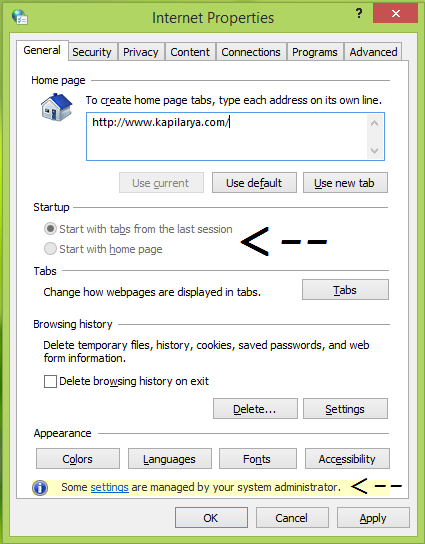
Bu nedenle, birçok kullanıcıyı tek bir sistem altında kontrol etmek zorunda olan bir sistem yöneticisiyseniz, bu sizin için faydalı olabilir. Aşağıda tartışılan yolu kullanarak, kullanıcılara bir kısıtlama getirebilir ve onları son oturumdan IE'lerini başlatmaya zorlayabilirsiniz. ( IE)Bu kısıtlama o kadar uygulanır ki, kullanıcılar bu ayarları geçersiz kılamaz ve önceki oturumdan IE'yi başlatmaktan başka seçenekleri kalmaz.
Bunu nasıl mümkün kılacağınız aşağıda açıklanmıştır.
Internet Explorer'ı(Start Internet Explorer) son tarama oturumundan sekmelerle başlatın
Grup İlkesini Kullanma(Using Group Policy)
1. Windows 8 veya sonraki sürümlerde(Windows 8 or later; Pro & Enterprise ) ; Pro & Enterprise sürümlerinde, Windows Key + R kombinasyonuna basın, Çalıştır iletişim kutusuna put gpedit.msc yazın(Run) ve Yerel (gpedit.msc)Grup İlkesi Düzenleyicisini(Local Group Policy Editor) açmak için Enter'a(Enter) basın .
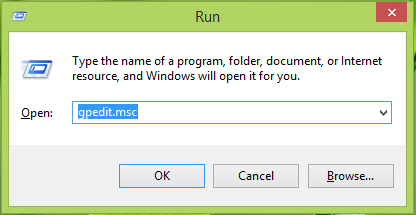
2. Sol bölmede(left) buraya gidin:
User Configuration -> Administrative Templates -> Windows Components -> Internet Explorer -> Internet Control Panel -> General Page
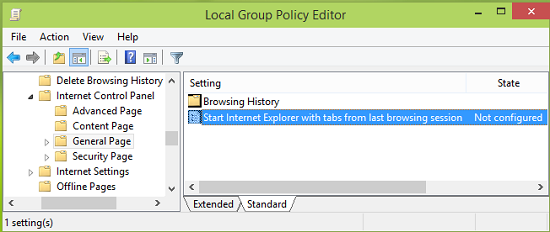
3. Yukarıda gösterilenin sağ bölmesinde, Internet Explorer'ı son tarama oturumundan sekmeler (Start Internet Explorer with tabs from last browsing session)Yapılandırılmamış(Not Configured) olarak ayarlanmış olarak Başlat adlı tek bir Ayar(Setting) vardır . Bunu almak için üzerine çift tıklayın:
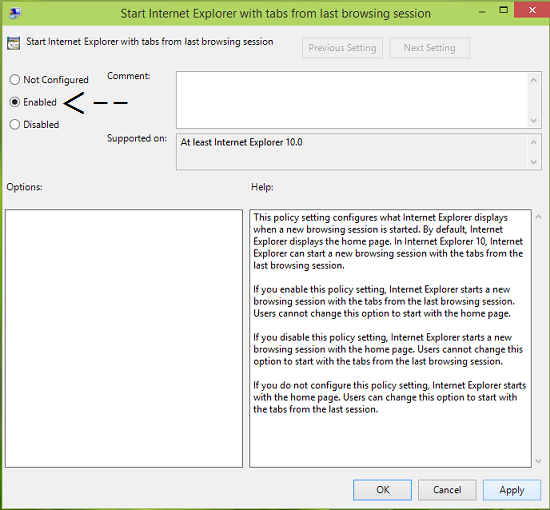
4. Şimdi yukarıda gösterilen pencerede Etkin'i seçin ve ardından (Enabled)Uygula'yı(Apply) ve ardından Tamam'ı(OK) tıklayın . Artık Yerel Grup İlkesi Düzenleyicisini kapatabilir ve (Local Group Policy Editor)Internet Explorer'ı(Internet Explorer) açarak yaptığınız değişiklikleri gözlemleyebilirsiniz .
Kayıt Defterini Kullanma(Using Registry)
1. Windows Key + R kombinasyonuna basın , Çalıştır(Run) iletişim kutusuna put regedit yazın ve (regedit)Kayıt Defteri Düzenleyicisini( Registry Editor.) açmak için Enter'a basın.(Enter)

2. Burada gezinin:
HKEY_CURRENT_USER\Software\Policies\Microsoft\Internet Explorer
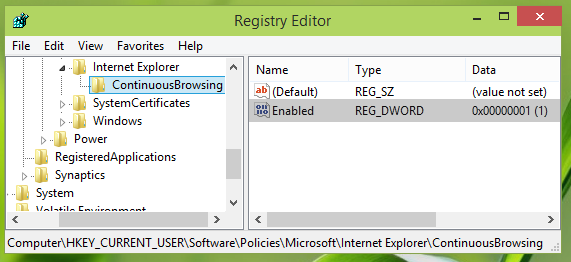
3. Yukarıda belirtilen kayıt konumunun sol bölmesinde, Internet Explorer anahtarına sağ tıklayın, Yeni(New) -> Anahtar'ı(Key) seçin . Yeni oluşturulan anahtarı ContinousBrowsing olarak adlandırın . Şimdi bu yeni oluşturulan anahtarı seçin ve sağ bölmesine gelin. Sağ tıklayın ve New -> DWORD Value(DWORD Value) öğesini seçin , oluşturulan DWORD'u Enable olarak adlandırın . Bunu almak için aynı üzerine çift tıklayın:(Double)
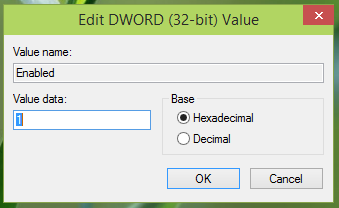
4. IE'nin önceki oturumdan başlamasına izin(IE) vermek için DWORD Değerini Düzenle(Edit DWORD Value) kutusunda, Değer verisi(Value data) eşittir 1'i girin. (1)Tamam'a (OK)tıklayın ve (Click)Kayıt Defteri Düzenleyicisi'ni(Registry Editor) kapatın . Değişiklikleri etkili kılmak için yeniden başlatın.
Hope you find the article useful!
Related posts
Internet Explorer 11'yi standalone browser olarak devre dışı bırakın Group Policy
Internet Explorer End Life; İşletmeler için ne anlama geliyor?
hızla bu araçları kullanarak Internet Explorer den Edge göç
Windows 10'da Iertutil.dll nedeniyle Internet Explorer crash
Nasıl devre dışı bırakmak için Auto Refresh içinde Microsoft Edge or Internet Explorer
Internet Explorer Windows 10'te Nasıl Kaldırılır
Internet Explorer Eklentileri Nelerdir ve Ne Yaparlar?
IE 8'den 11'e kadar Kaynak Kodu Düzenleyiciyi Görüntüle'yi değiştirin
Windows 10'da hangi tarayıcı pilinizin daha uzun süre dayanmasını sağlar?
Internet Explorer 9 - Sekmeleri Ayrı Bir Satırda Gösterme
Tarayıcı Savaşları: Internet Explorer 10 İlgili Bir Tarayıcı mı?
Internet Explorer Windows 10'den nasıl kaldırılır
Internet Explorer Windows 10'de nasıl kurulur?
Tüm büyük web tarayıcılarında Java nasıl etkinleştirilir
Remove Send Internet Explorer'den Smile button
Fix Favorites Internet Explorer'da Windows 10'da eksik
Görüntüleri Chrome, Firefox, Edge, Internet Explorer'deki tarama sırasında devre dışı bırakın
IE 11 ve Microsoft Edge'de Özel Taramayı Etkinleştirin
Windows 10'da Windows 10'da bir FTP server'e bağlanma, File Explorer'den
Tüm Windows sürümlerinde Internet Explorer'ı başlatmanın 9 yolu
